
NFS (mrežni sistem datoteka) - Mrežni protokol za pristup datotekama i datotečnom sustavu NFS poslužitelja, popularan u Linux / UNIX porodici operativnih sustava, kao i raznim sustavima za pohranu. Microsoft je, ne želeći zaostajati za konkurentima, u Windows Server 2003 R2 uveo osnovnu funkcionalnost NFS poslužitelja. U sljedećim verzijama Microsoftovih platformi poslužitelja, mogućnosti ugrađenog NFS Windows poslužitelja proširile su se, pojavile su se nove funkcionalnosti i alati za upravljanje. NFS poslužitelj u sustavu Windows Server 2012 - još jedna prekretnica u razvoju ove tehnologije.
Koje novosti nam nude Microsoft programeri u ovom proizvodu? Nove značajke NFS poslužitelja u sustavu Windows Server 2012:
- Podrška za NFS v4.1. Podrška za najnoviju verziju NFS 4.1 jedna je od glavnih inovacija sustava Windows Server 2012. U usporedbi s NFS v3, ovaj protokol pruža poboljšanu sigurnost, performanse i kompatibilnost, u potpunosti implementirajući sve aspekte RFC 5661.
- Izvan okvira. Zahvaljujući upotrebi nove prometne infrastrukture RPC-XDR, optimalni performanse NFS poslužitelja mogu se postići odmah izvan okvira bez potrebe za preciznim podešavanjem parametara sustava. Optimalne performanse postižu se automatskim podešavanjem predmemorije, dijeljenjem radnih tokova u bazene i dinamičkim upravljanjem bazenima na temelju njihovog radnog opterećenja..
- Pojednostavljeno uvođenje i upravljanje. Ova je činjenica postignuta zahvaljujući:
- - Preko 40 PowerShell cmdleta za konfiguriranje NFS poslužitelja i upravljanje javnim mapama
- - jednostavno grafičko sučelje za upravljanje koje vam omogućuje istodobno upravljanje i SMB i NFS kuglicama, kao i postavke za proveru datoteka i klasifikaciju datoteka.
- - pričvršćivanje RPC priključka (port 2049) radi jednostavne konfiguracije vatrozida
- - novi WMI v2 davatelj
- - pojednostavljena identifikacija zbog datoteke s ravnim mapiranjem
- Poboljšanja NFSv3. Brzo slanje upozorenja o kvaru mrežnih nadzornika (NSM) upozorenja klijentima, stariji NFS klijenti bolje i brže rješavaju fajlove, što znači i manje zastoja.
Dakle, NFS poslužitelj u sustavu Windows Server 2012 uvelike je poboljšan u pogledu jednostavnosti implementacije, skalabilnosti, stabilnosti, dostupnosti, pouzdanosti, sigurnosti i kompatibilnosti. Zajedničkim mapama istovremeno se može pristupiti putem SMB-a i NFS-a, što znači da se Windows Server 2012 može koristiti kao pohrana na heterogenim mrežama..
Zatim ćemo pogledati scenarij implementacije i upravljanja NFS poslužiteljem u sustavu Windows Server 2012..
Instalirajte NFS Server u Windows Server 2012
NFS poslužitelj u sustavu Windows Server 2012 može se instalirati pomoću GUI-ja i Powershell-a. Da biste instalirali NFS poslužitelj pomoću grafičkog sučelja, otvorite konzolu upravitelja poslužitelja i odaberite komponentu unutar datoteke File and Storage Services Poslužitelj za nfs.

Nakon što je instalacija NFS komponente dovršena, poslužitelj se mora ponovo pokrenuti.
Instaliranje iste uloge pomoću Powershell-a je jednostavno, samo pokrenite naredbu:
Značajka dodavanja Windows "FS-NFS-Service"
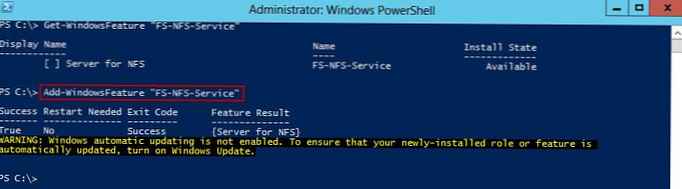
Konfigurirajte zajedničku mapu NFS u sustavu Windows Server 2012
Zatim ćemo pokazati kako koristiti ulogu koju smo postavili za stvaranje NFS kugle (zajednička mapa) na Windows poslužitelju. Postoji nekoliko načina da se ponovo stvori NFS kugla: pomoću GUI-ja ili Powershell-a.
Stvorite NFS zajednički direktorij pomoću konzole za upravitelja poslužitelja
Otvorite konzolu Upravitelj poslužitelja, idi na odjeljak Upravljanje dionicama (nalazi se unutar uloge Usluge datoteka i pohrane).
U kontekstnom izborniku pokrenite čarobnjaka za stvaranje nove zajedničke mape- Nova dionica ...
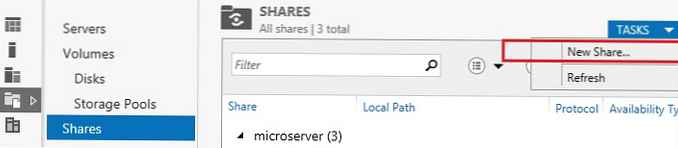
Odaberite vrstu kuglice NFS udio - brzo
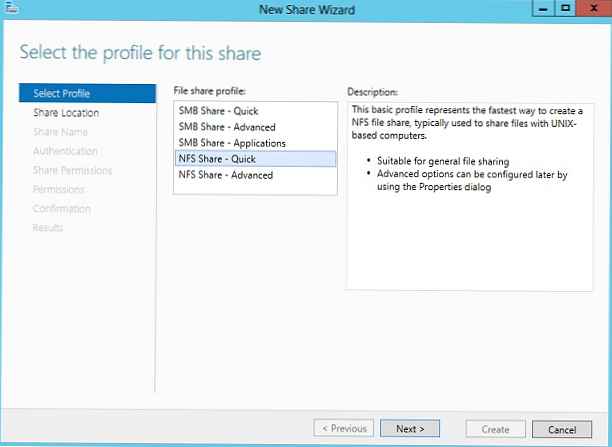
Zatim trebate odrediti lokaciju direktorija na disku i put kojim se udaljeni NFS klijenti trebaju povezati.
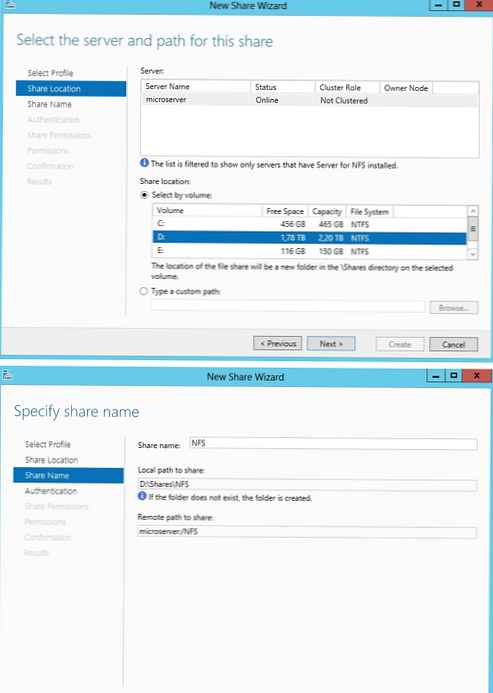
Zatim morate postaviti vrstu provjere autentičnosti NFS klijenata: moguće je koristiti i Kerberos provjeru autentičnosti i anonimnost.
Pretpostavimo da će ESXi poslužitelj za virtualizaciju djelovati kao korisnik stvorenog NFS resursa u kojem ne postoji mogućnost provjere autentičnosti NFS veza (ESXi ne podržava NFSv4). Stoga će biti vrsta autentifikacije Nema provjere autentičnosti servera, imajte na umu i opcije Omogućite nepovrađenom korisničkom pristupu i Omogući pristup neimenovanom korisniku putem UID / GID.
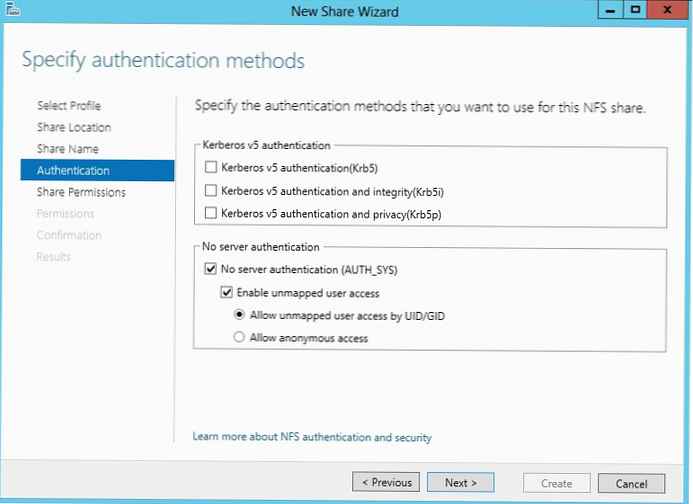
Da bismo lagano zaštitili loptu koju je stvorio NFS od pristupa treće strane, ograničit ćemo pristup NFS resursu na IP adresi klijenta..
domaćin: 192.168.1.100
Jezično kodiranje : BIG5
Dijeljenje dozvola : Čitaj / Piši
Omogući korijenski pristup : Da
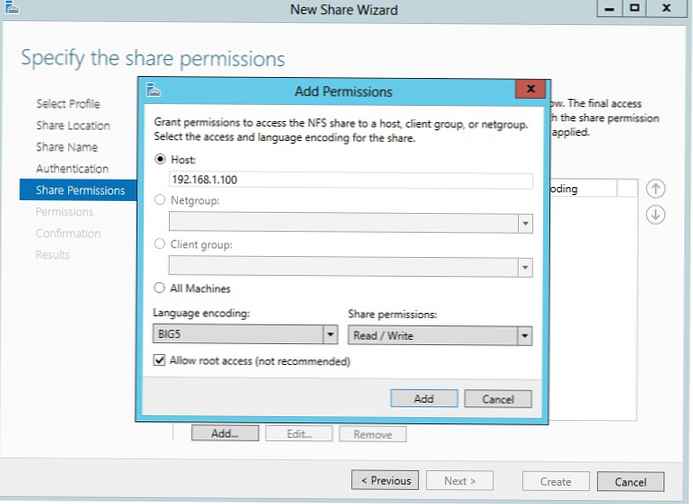
Zatim ostaje provjeriti da li je na razini NTFS korisnik kod kojeg se povezujući korisnički mapa pristupio čitanju / pisanju (ako se odlučite za korištenje anonimnog pristupa, morat ćete svima dati puna r / w prava na NTFS razini).
Kako stvoriti NFS kuglu pomoću Powershell-a
Napravite novu NFS loptu:
New-NfsShare -Name "NFS" -Path "d: \ dijeli \ nfr" -AllowRootAccess $ true -Pročitaj Readwrite -Svjerenje sys
Omogućimo pristup lopti za IP adresu 192.168.1.100 i postavimo BIG5 kodiranje (mogućnost pregledavanja sadržaja NFS kuglica za ESXi klijenta).
Grant-NfsSharePermission -Name “NFS” -ClientName 192.168.1.100-host klijenta -ClientType -LanguageEncoding BIG5
Stvorena NFS kugla može se koristiti, na primjer, kao NFS podatkovna prodavaonica u virtualizacijskom okruženju VMWare vSphere ili za pristup podacima drugih Unix klijenata. Kako montirati NFS kuglu u Windows klijentima opisano je u ovom članku..











